Nadat u in Word een inhoudsopgave hebt gemaakt, kunt u het uiterlijk ervan aanpassen. Door de inhoudsopgave aan te passen, worden uw voorkeuren op uw bestaande tabel toegepast. Als u tevreden bent over wat u ziet, selecteert u OK. Als u niet tevreden bent met het uiterlijk, selecteert u Annuleren en worden alle wijzigingen vergeten. De inhoudsopgave wordt nog steeds weergegeven.
U kunt als volgt uw bestaande inhoudsopgave aanpassen:
-
Ga naar verwijzingen > inhoudsopgave.
-
Klik op Aangepaste inhoudsopgave.
-
Gebruik de instellingen om paginanummers weer te geven, te verbergen en uit te lijnen, het tabbladopvulteken toe te voegen of te wijzigen, opmaak in te stellen en op te geven hoeveel kopniveaus u wilt weergeven. Zie aangepaste inhoudsopgave voor meer informatie.
-
Ga naar Verwijzingen > Inhoudsopgave > Aangepaste inhoudsopgave.
-
Selecteer wijzigen. Als Wijzigen grijs wordt weergegeven, wijzigt u Opmaak in Van sjabloon.
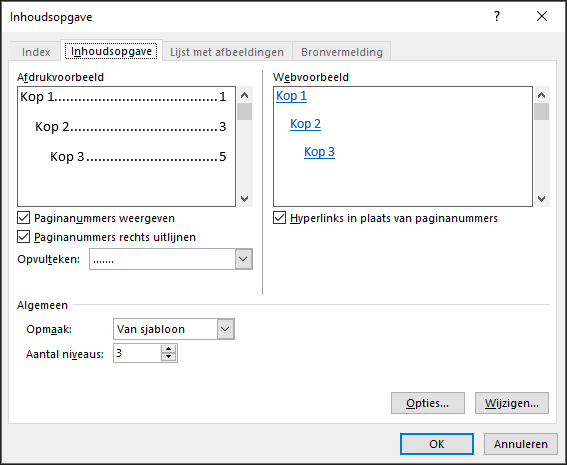
-
Klik in de lijst Stijlen op het niveau dat u wilt wijzigen en klik op Wijzigen.
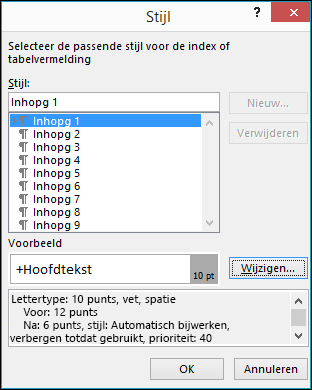
-
Breng uw wijzigingen aan in het deelvenster Stijl wijzigen.
-
Selecteer OK om de wijzigingen op te slaan. Herhaal stap 3 en 4 voor alle niveaus die u wilt weergeven in de inhoudsopgave.
U kunt als volgt uw bestaande inhoudsopgave aanpassen:
-
Ga naar verwijzingen > inhoudsopgave.
-
Klik op Aangepaste inhoudsopgave.
-
Gebruik de instellingen om paginanummers weer te geven, te verbergen en uit te lijnen, het tabbladopvulteken toe te voegen of te wijzigen, opmaak in te stellen en op te geven hoeveel kopniveaus u wilt weergeven.
-
Ga naar Verwijzingen > Inhoudsopgave > Aangepaste inhoudsopgave.
-
Selecteer wijzigen. Als Wijzigen grijs wordt weergegeven, wijzigt u Opmaak in Van sjabloon.
-
Klik in de lijst Stijlen op het niveau dat u wilt wijzigen en klik op Wijzigen.
-
Breng uw wijzigingen aan in het deelvenster Stijl wijzigen.
-
Selecteer OK om de wijzigingen op te slaan. Herhaal stap 3 en 4 voor alle niveaus die u wilt weergeven in de inhoudsopgave.
Hebt u een vraag over Word die hier nog niet is beantwoord?
Post een vraag op het forum Word Answers.










